共计 9105 个字符,预计需要花费 23 分钟才能阅读完成。
本文详细记录在开发服务器 CentOS 6.5 上搭建 Hadoop 的详细过程。
ssh 连接免密码配置
由于配置过程中需要频繁的进行 ssh 连接到开发服务器执行命令以及通过 scp 命令向服务器拷贝文件等依赖 ssh 连接的操作。所以,配置本地环境跟服务器之间的 ssh 免密码连接可以有效的提升工作效率。
由于我本机已经生成过公钥,所以我只需将已有的公钥拷贝到服务器即可。推荐使用 ssh-copy-id 命令,简单又不会出错。手动 copy 再 append 的公钥文件尾,容易因为操作问题,造成无法正确识别公钥。
注:如果你没有生成过公钥,可通过 ssh-keygen 命令生成公钥。走默认配置即可。
在我的 mac 上,居然还没有安装 ssh-copy-id 命令。通过brew 命令安装即可。
brew install ssh-copy-id
然后 copy 公钥到指定主机
ssh-copy-id root@172.20.2.14
其中,root@172.20.2.14 改为你需要访问的服务器的 用户名 @IP。根据提示输入一次密码。成功后,所有基于 ssh 的命令你只需要通过 用户名 @IP 即可直接访问服务器。
下面关于 Hadoop 的文章您也可能喜欢,不妨看看:
Ubuntu14.04 下 Hadoop2.4.1 单机 / 伪分布式安装配置教程 http://www.linuxidc.com/Linux/2015-02/113487.htm
CentOS 安装和配置 Hadoop2.2.0 http://www.linuxidc.com/Linux/2014-01/94685.htm
Ubuntu 13.04 上搭建 Hadoop 环境 http://www.linuxidc.com/Linux/2013-06/86106.htm
Ubuntu 12.10 +Hadoop 1.2.1 版本集群配置 http://www.linuxidc.com/Linux/2013-09/90600.htm
Ubuntu 上搭建 Hadoop 环境(单机模式 + 伪分布模式)http://www.linuxidc.com/Linux/2013-01/77681.htm
Ubuntu 下 Hadoop 环境的配置 http://www.linuxidc.com/Linux/2012-11/74539.htm
单机版搭建 Hadoop 环境图文教程详解 http://www.linuxidc.com/Linux/2012-02/53927.htm
Hadoop 2.6.0 HA 高可用集群配置详解 http://www.linuxidc.com/Linux/2016-08/134180.htm
Ubuntu 16.04 安装 Hadoop2.6+Spark1.6+ 开发实例 http://www.linuxidc.com/Linux/2016-08/134101.htm
新用户、用户组创建
为了更好的权限控制,养成良好的 Linux 使用习惯,我们首先创建一个管理和使用 hadoop 集群的用户(组)dps-hadoop。这也是 hadoop 集群管理所需要的环境配置。
| groupadd dps-hadoop | |
| useradd -d /home/dps-hadoop -g dps-hadoop dps-hadoop |
考虑到难免需要使用 sudo 提权的情况,给该用户配置到 sudo 名单下, 修改 /etc/sudoers 文件。
vim /etc/sudoers
新增一行记录:
dps-hadoop ALL=(ALL) ALL
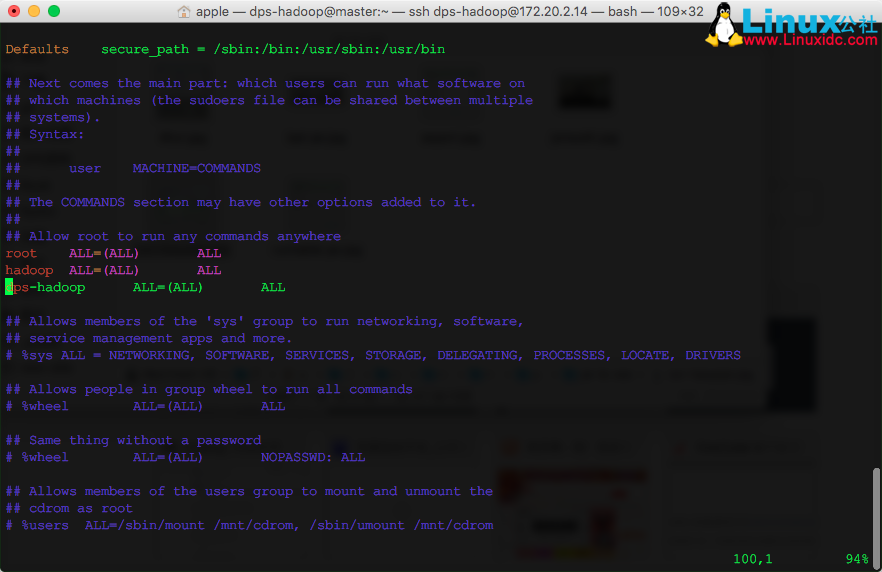
此后,我们均使用 dps-hadoop 用户进行操作。
配置本地 DNS 服务器
之前我介绍了 如何用 Docker 搭建本地的 DNS 服务器 ,这里终于派上用处。如果你没有本地 DNS 服务器,那么你修改/etc/hosts 文件也可以。对于 CentOS,临时生效的配置文件在
/etc/resolv.conf
你可以看到该文件开头提示你,该文件是自动生成的。重启网络服务会覆盖,永久配置修改
/etc/sysconfig/network-scripts/ifcfg-eth0
修改其中的
DNS1=172.20.2.24
其中ifcfg-eth0,改为你自己的网卡名即可。
安装 JDK
Hadoop是 Java 开发的,自然需要依赖 jre 运行。我采用了比较本的方法,现在 Oracle 官网下载 jdk-8u77 到本地,再通过 scp 命令拷贝到服务器的方式。进入 jdk 所在文件夹执行
scp jdk-8u77-linux-x64.rpm dps-hadoop@172.20.2.14:~/download
其实通过 wget 也可以下载,但是网上给出的命令
wget --no-cookie --no-check-certificate --header "Cookie: gpw_e24=http%3A%2F%2Fwww.oracle.com%2F" http://download.oracle.com/otn-pub/java/jdk/7u10-b18/jdk-7u10-linux-i586.rpm
我试了多次均未成功。我自己有个笨方法,就是先通过浏览器获取下载获取到真正的下载地址

然后再通过 wget 下载:
wget http://download.oracle.com/otn-pub/java/jdk/8u77-b03/jdk-8u77-linux-x64.rpm?AuthParam=1460511903_6b2f8345927b3fc4f961fbcaba6a01b3
下载后,你可能需要进行一次重命名,将多余的 ?AuthParam 后缀去掉。
mv jdk-8u77-linux-x64.rpm?AuthParam=1460511903_6b2f8345927b3fc4f961fbcaba6a01b3 jdk-8u77-linux-x64.rpm
最后,安装 jdk
rpm -i jdk-8u77-linux-x64.rpm
配置 JAVA_HOME
修改 dps-hadoop 用户自己的环境变量配置文件。
vim ~/.bashrc
注意:网上提到了配置环境变量的方式有很多,粗暴的就是直接配置在 /etc/environment 或/etc/profile等全局配置文件中,对所有用户生效。不推荐这种做法。对于用户级的变量也有两个 ~/.bash_profile 和~/.bashrc,区别请自行研究。如果你想通过执行 start-dfs.sh 等脚本,远程起停 hadoop 集群,那么请配置在 ~/.bashrc 中,否则 hadoop 会找不到你配置的环境变量。
例如:Error: JAVA_HOME is not set and could not be found.
添加
export JAVA_HOME="/usr/java/jdk1.8.0_77"
不建议配置到/etc/environment 下,因为会对所有用户生效。
更多详情见请继续阅读下一页的精彩内容:http://www.linuxidc.com/Linux/2016-08/134539p2.htm
安装 Hadoop 2.6.4
根据官网介绍,Hadoop 项目实际包含以下模块:
- Hadoop Common: The common utilities that support the other Hadoop modules.
- Hadoop Distributed File System (HDFS™): A distributed file system that provides high-throughput access to application data.
- Hadoop YARN: A framework for job scheduling and cluster resource management.
- Hadoop MapReduce: A YARN-based system for parallel processing of large data sets.
首先,直接通过 wget,从镜像站下载。
wget http://mirrors.cnnic.cn/apache/hadoop/common/hadoop-2.6.4/hadoop-2.6.4.tar.gz
解压到用户目录
tar -xvzf hadoop-2.6.4.tar.gz -C ~/
配置 HADOOP_HOME,同样修改~/.bashrc 文件。增加
export HADOOP_HOME="/home/dps-hadoop/hadoop-2.6.4"
在其他节点重复上述所有配置操作。
- 添加用户
- 配置 dps-hadoop 用户,从 master 到各 slave 节点间的 ssh 免密码访问。
- 修改 DNS 服务器地址
- 安装 JDK
- 下载解压 Hadoop
- 配置 Hadoop 环境变量
配置集群
从模块角度理解,配置 hadoop 集群应包括 HDFS、YARN 和MapReduce这三部分配置。
HDFS 配置
不考虑调优,仅从功能可运行上来理解,HDFS 配置需要分别配置 namenode、datanode 的 ip 和端口号。数据备份份数。数据存放地址。因此配置如下:
namenode
core-site.xml
| <configuration> | |
| <property> | |
| <name>hadoop.tmp.dir</name> | |
| <value>/home/dps-hadoop/tmpdata</value> | |
| </property> | |
| <property> | |
| <name>fs.default.name</name> | |
| <value>hdfs://master:54000/</value> | |
| </property> | |
| </configuration> |
hdfs-site.xml
| <configuration> | |
| <property> | |
| <name>dfs.namenode.name.dir</name> | |
| <value>/home/dps-hadoop//namedata</value> | |
| </property> | |
| <property> | |
| <name>dfs.replication</name> | |
| <value>2</value> | |
| </property> | |
| </configuration> |
Datanode
core-site.xml
| <configuration> | |
| <property> | |
| <name>hadoop.tmp.dir</name> | |
| <value>/home/dps-hadoop/tmpdata</value> | |
| </property> | |
| <property> | |
| <name>fs.default.name</name> | |
| <value>hdfs://master:54000/</value> | |
| </property> | |
| </configuration> |
hdfs-site.xml
| <configuration> | |
| <property> | |
| <name>dfs.datanode.data.dir</name> | |
| <value>/home/dps-hadoop/datadir</value> | |
| </property> | |
| </configuration> |
这里只有 core-site.xml 里的 hadoop.tmp.dir 的配置是我们之前没有提到的。该配置是修改临时文件的存储路径,避免因为系统重启造成的临时文件的丢失,从而导致集群不可能用的情况出现。
2016-04-28 注:
<property> <name>fs.default.name</name> <value>hdfs://master:54000/</value> </property> 该配置必须配置在 core-site.xml 配置文件中,之前的配置是错误的。否则,各个 hdfs 节点不在一个集群中。
启动 HDFS 集群
跟使用硬盘一样,HDFS 使用前也需要格式化
bin/hdfs namenode -format
然后启动
sbin/start-dfs.sh
通过控制台,可查看 HDFS 集群状态
http://172.20.2.14:50070/
一个插曲
启动时候发现一个 WARN 日志。
16/04/19 13:59:18 WARN util.NativeCodeLoader: Unable to load native-hadoop library for your platform… using builtin-java classes where applicable
无法加载本地库。从 stackoverflow 上答案来看,主要有三种可能。
- 没有指定 java.library.path 环境变量。
- 本地库跟系统不兼容。(64 位系统,提供的是 32 位的本地库)
- GLIBC 版本不兼容
通过 file 命令查看
file lib/native/*
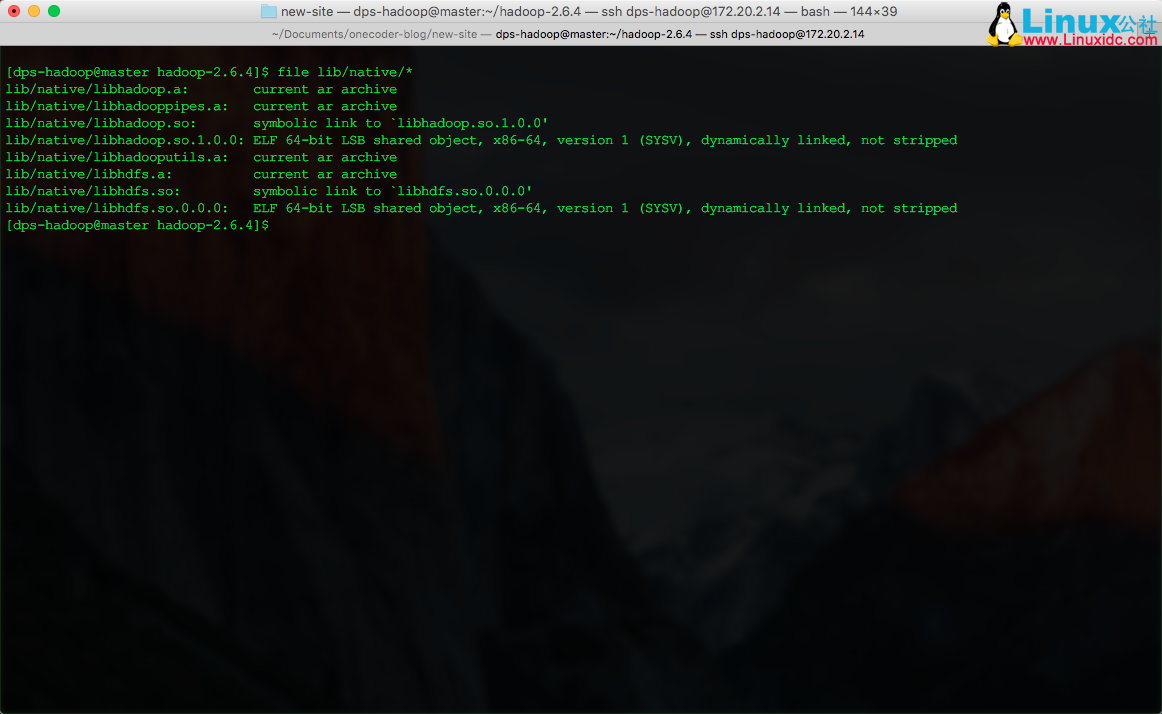
已经是 64 位的本地库。
修改log4j.properties 打开本地加载的 debug 级别
log4j.logger.org.apache.hadoop.util.NativeCodeLoader=DEBUG | |
再次启动发现问题
16/04/19 14:27:00 DEBUG util.NativeCodeLoader: Failed to load native-hadoop with error: java.lang.UnsatisfiedLinkError: /home/dps-hadoop/hadoop-2.6.4/lib/native/libhadoop.so.1.0.0: /lib64/libc.so.6: version `GLIBC_2.14’not found (required by /home/dps-hadoop/hadoop-2.6.4/lib/native/libhadoop.so.1.0.0)
通过
ldd --version
发现我本地环境的版本是 2.12 的。这个不升级系统版本很难解决。把 log 改成ERROR,暂时眼不见心不烦吧。
YARN 配置
在 YARN 里,主节点称为 ResourceManager,从节点称为NodeManager。根据理解,需要告知NodeManager, ResouceManager 的通信地址。对于 ResourceManager 来说,所以的从节点已经配置在 slaves 中了。因此,配置如下:
NodeManager
yarn-site.xml
| <configuration> | |
| <property> | |
| <name>yarn.resourcemanager.hostname</name> | |
| <value>master</value> | |
| </property> | |
| </configuration> |
启动 yarn,主节点执行
.sbin/start-yarn.sh
MapReduce JobHistoryServer
对于MapReduce,默认无需特殊配置。Hadoop 提供了一个管理任务执行历史的服务JobHistoryServer。按需启动即可。
mr-jobhistory-daemon.sh stop historyserver
至此,一个基本的 Hadoop 集群已经启动完成。
集群管理环境 WebUI 地址
Hadoop 默认提供了查看集群状态的 Web 服务,在主节点上启动。默认端口如下。
- HDFS 集群管理,默认端口 50070。http://master:50070/
- ResourceManager 管理,默认端口 8088 http://master:8088/
- JobHistory 默认端口 19888 http://master:19888
更多 Hadoop 相关信息见Hadoop 专题页面 http://www.linuxidc.com/topicnews.aspx?tid=13
本文永久更新链接地址:http://www.linuxidc.com/Linux/2016-08/134539.htm
本文详细记录在开发服务器 CentOS 6.5 上搭建 Hadoop 的详细过程。
ssh 连接免密码配置
由于配置过程中需要频繁的进行 ssh 连接到开发服务器执行命令以及通过 scp 命令向服务器拷贝文件等依赖 ssh 连接的操作。所以,配置本地环境跟服务器之间的 ssh 免密码连接可以有效的提升工作效率。
由于我本机已经生成过公钥,所以我只需将已有的公钥拷贝到服务器即可。推荐使用 ssh-copy-id 命令,简单又不会出错。手动 copy 再 append 的公钥文件尾,容易因为操作问题,造成无法正确识别公钥。
注:如果你没有生成过公钥,可通过 ssh-keygen 命令生成公钥。走默认配置即可。
在我的 mac 上,居然还没有安装 ssh-copy-id 命令。通过brew 命令安装即可。
brew install ssh-copy-id
然后 copy 公钥到指定主机
ssh-copy-id root@172.20.2.14
其中,root@172.20.2.14 改为你需要访问的服务器的 用户名 @IP。根据提示输入一次密码。成功后,所有基于 ssh 的命令你只需要通过 用户名 @IP 即可直接访问服务器。
下面关于 Hadoop 的文章您也可能喜欢,不妨看看:
Ubuntu14.04 下 Hadoop2.4.1 单机 / 伪分布式安装配置教程 http://www.linuxidc.com/Linux/2015-02/113487.htm
CentOS 安装和配置 Hadoop2.2.0 http://www.linuxidc.com/Linux/2014-01/94685.htm
Ubuntu 13.04 上搭建 Hadoop 环境 http://www.linuxidc.com/Linux/2013-06/86106.htm
Ubuntu 12.10 +Hadoop 1.2.1 版本集群配置 http://www.linuxidc.com/Linux/2013-09/90600.htm
Ubuntu 上搭建 Hadoop 环境(单机模式 + 伪分布模式)http://www.linuxidc.com/Linux/2013-01/77681.htm
Ubuntu 下 Hadoop 环境的配置 http://www.linuxidc.com/Linux/2012-11/74539.htm
单机版搭建 Hadoop 环境图文教程详解 http://www.linuxidc.com/Linux/2012-02/53927.htm
Hadoop 2.6.0 HA 高可用集群配置详解 http://www.linuxidc.com/Linux/2016-08/134180.htm
Ubuntu 16.04 安装 Hadoop2.6+Spark1.6+ 开发实例 http://www.linuxidc.com/Linux/2016-08/134101.htm
新用户、用户组创建
为了更好的权限控制,养成良好的 Linux 使用习惯,我们首先创建一个管理和使用 hadoop 集群的用户(组)dps-hadoop。这也是 hadoop 集群管理所需要的环境配置。
| groupadd dps-hadoop | |
| useradd -d /home/dps-hadoop -g dps-hadoop dps-hadoop |
考虑到难免需要使用 sudo 提权的情况,给该用户配置到 sudo 名单下, 修改 /etc/sudoers 文件。
vim /etc/sudoers
新增一行记录:
dps-hadoop ALL=(ALL) ALL
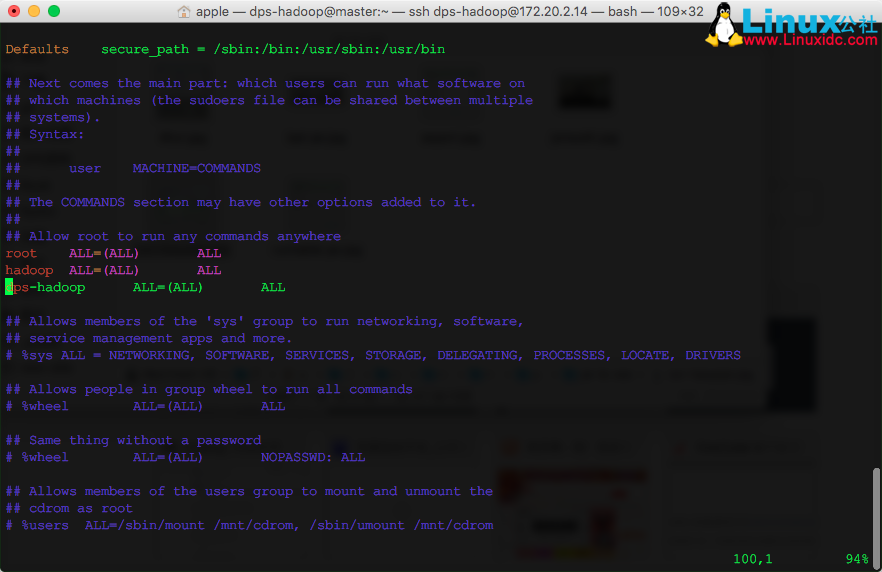
此后,我们均使用 dps-hadoop 用户进行操作。
配置本地 DNS 服务器
之前我介绍了 如何用 Docker 搭建本地的 DNS 服务器 ,这里终于派上用处。如果你没有本地 DNS 服务器,那么你修改/etc/hosts 文件也可以。对于 CentOS,临时生效的配置文件在
/etc/resolv.conf
你可以看到该文件开头提示你,该文件是自动生成的。重启网络服务会覆盖,永久配置修改
/etc/sysconfig/network-scripts/ifcfg-eth0
修改其中的
DNS1=172.20.2.24
其中ifcfg-eth0,改为你自己的网卡名即可。
安装 JDK
Hadoop是 Java 开发的,自然需要依赖 jre 运行。我采用了比较本的方法,现在 Oracle 官网下载 jdk-8u77 到本地,再通过 scp 命令拷贝到服务器的方式。进入 jdk 所在文件夹执行
scp jdk-8u77-linux-x64.rpm dps-hadoop@172.20.2.14:~/download
其实通过 wget 也可以下载,但是网上给出的命令
wget --no-cookie --no-check-certificate --header "Cookie: gpw_e24=http%3A%2F%2Fwww.oracle.com%2F" http://download.oracle.com/otn-pub/java/jdk/7u10-b18/jdk-7u10-linux-i586.rpm
我试了多次均未成功。我自己有个笨方法,就是先通过浏览器获取下载获取到真正的下载地址

然后再通过 wget 下载:
wget http://download.oracle.com/otn-pub/java/jdk/8u77-b03/jdk-8u77-linux-x64.rpm?AuthParam=1460511903_6b2f8345927b3fc4f961fbcaba6a01b3
下载后,你可能需要进行一次重命名,将多余的 ?AuthParam 后缀去掉。
mv jdk-8u77-linux-x64.rpm?AuthParam=1460511903_6b2f8345927b3fc4f961fbcaba6a01b3 jdk-8u77-linux-x64.rpm
最后,安装 jdk
rpm -i jdk-8u77-linux-x64.rpm
配置 JAVA_HOME
修改 dps-hadoop 用户自己的环境变量配置文件。
vim ~/.bashrc
注意:网上提到了配置环境变量的方式有很多,粗暴的就是直接配置在 /etc/environment 或/etc/profile等全局配置文件中,对所有用户生效。不推荐这种做法。对于用户级的变量也有两个 ~/.bash_profile 和~/.bashrc,区别请自行研究。如果你想通过执行 start-dfs.sh 等脚本,远程起停 hadoop 集群,那么请配置在 ~/.bashrc 中,否则 hadoop 会找不到你配置的环境变量。
例如:Error: JAVA_HOME is not set and could not be found.
添加
export JAVA_HOME="/usr/java/jdk1.8.0_77"
不建议配置到/etc/environment 下,因为会对所有用户生效。
更多详情见请继续阅读下一页的精彩内容:http://www.linuxidc.com/Linux/2016-08/134539p2.htm
















